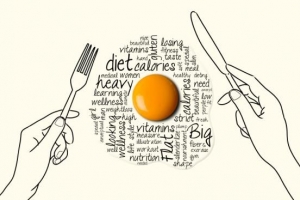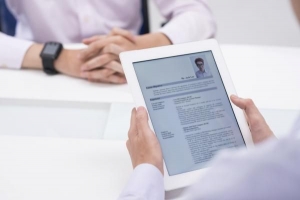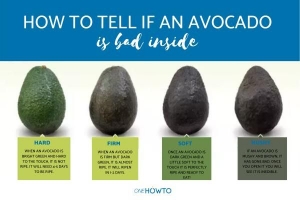Sådan vises offline på Facebook Messenger Android

I de senere år er internettet blevet menneskets bedste kommunikationskilde. Takket være dens brede tilgængelighed kan sociale medieapplikationer som Facebook tillade os at kommunikere med venner og familie når som helst og hvor som helst. Facebook messenger-applikationen giver os mulighed for at tale med venner, mens vi også surfer på nettet. Men hvad sker der, hvis du ikke har lyst til at tale med nogen, men heller ikke vil være uhøflig. Facebook messenger viser, om du er online eller ej, med en grøn prik, der vises på dit Facebook-profilbillede. Der er tidspunkter, hvor du vil optræde offline på Facebook og bruge applikationen uden at tale med nogen, og det er helt normalt. Men hvordan gør man det?
Hvis du vil finde ud af hvordan vises offline på Facebook messenger, du er kommet til det rigtige sted! Her på vil vi give dig vores nemme og hurtige tips til, hvordan du vises offline på Facebook messenger, og hvordan du slår chat fra på Facebook messenger til Android. Fortsæt med at læse for mere.
Vis offline på Facebook-appen: Fordele
Bare rolig! Du er ikke den første, og bestemt ikke den sidste person, der ønsker at fremstå afbrudt på Facebook-messenger. Faktisk er der mange fordele ved at optræde offline på Facebook-appen. Disse fordele omfatter:
- Du har ikke en forpligtelse til at tale med den, der sender dig beskeder: hvor mange venner har du på Facebook? 100? 1000? Det er naturligt, at du ikke vil have, at folk taler til dig, hver gang du logger på Facebook. Men den gode nyhed er, at hvis du optræder offline på Facebook, kan du stadig tale med folk på Facebook-chat! Det eneste, der ændrer sig, er, at ikke alle vil se, at du er online.
- Ideel til arbejdsmøder: denne type applikationer, som f.eks WhatsApp eller Telegram, bruges ved en lang række lejligheder til at skabe grupper til både venner og arbejde. Disse applikationer og chats på sociale medier hjælper folk med at organisere noget output eller oprette projekter. Så hvis du nogle gange bruger Facebook til arbejde, ønsker du måske ikke at blive distraheret af venner, der har set, at du er online.
Godt nyt! Hvis du spørger dig selv `Hvordan skjuler jeg onlinestatus på Facebook`, kan du gøre det i 1 hurtigt og nemt trin. Fortsæt med at læse for at finde ud af hvordan afbryd forbindelsen til din Facebook-messenger-onlinestatus på Android.

Sådan vises offline på Facebook messenger
Det er nemt at optræde offline på Facebook Messenger. For at vises offline på Facebook-pc, du skal også Facebook-login på din celle.
- Først skal du indtaste Facebook Messenger på din mobil.
- Hovedskærmen åbnes, hvor dine kontakter, der er aktive, vises.
- Klik på din profil i øverste venstre hjørne af skærmen.
- Når du har åbnet din profilskærm, vil en menu med forskellige muligheder blive vist.
- Øverst vil der stå "Aktiv status", klik..
- Skub derefter knappen, der siger "vis, når du er aktiv" venstre .
- Det vil give dig en mulighed, der siger `Slå aktiv status fra`, klik på Sluk.
Og det er det, du vil fra nu af officielt optræde offline på Facebook! Lige Husk, når du har slået din onlinestatus fra på Facebook, vil du ikke kunne se dine Facebook-venner, der er online eller `for nylig aktive`.’


Hvis du vil læse lignende artikler til Sådan vises offline på Facebook Messenger Android, vi anbefaler, at du besøger vores Internettet kategori.